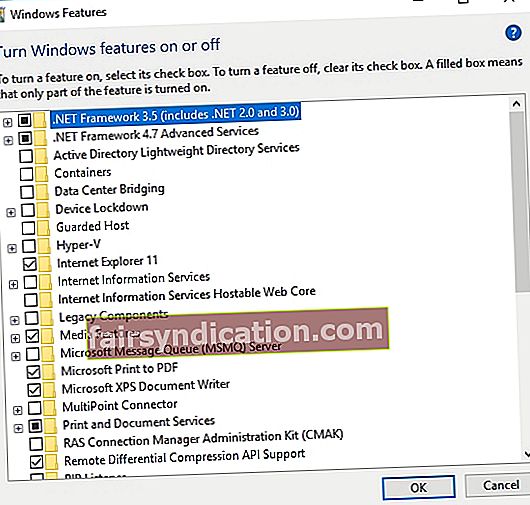尽管Windows是一个无所不在的系统,具有令人难以置信的功能,但它仍然容易受到各种问题的影响。例如,每次打开计算机时都可能会遇到错误消息。如果您发现GfxUI已停止在Windows 7或Windows 10上运行,请不要慌张,因为此问题很容易解决。
什么时候是什么意思 GfxUI已停止在Windows 7上工作?
如果您担心看到与Gfxui.exe相关的错误消息,请不要惊慌,因为它与恶意软件无关。这是来自英特尔公司的合法文件,它包含在“英特尔图形属性”组件中。它在控制英特尔车载视频的图形用户界面中起着至关重要的作用。可以在各种笔记本电脑中找到此文件,包括Lenovo Thinkpad,HP Pavillion和Dell。
通常,当出现此错误时,它是由驱动程序问题或安全权限设置问题引起的。确保尝试使用下面的一种方法来摆脱它。
方法1:打开Microsoft .NET Framework 3.5。
消除Gfxui.exe错误的方法之一是打开.NET Framework 3.5功能。只需遵循以下说明:
- 单击任务栏上的“搜索”图标。
- 键入“打开或关闭Windows功能”(不带引号),然后按Enter。
- 查找.NET Framework 3.5,并确保已选择它。
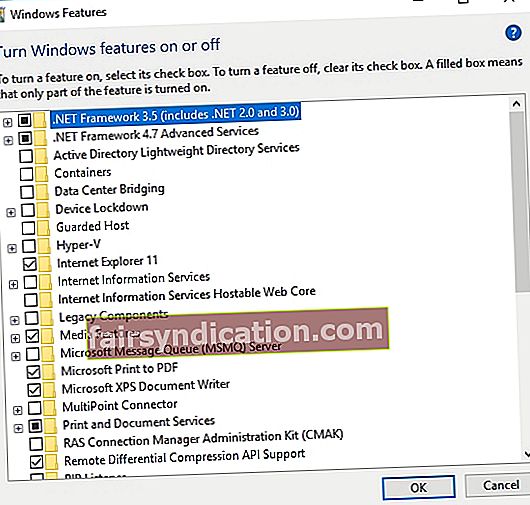
- 重新启动PC,然后检查问题是否已解决。
- 如果仍不能解决问题,您也可以访问Microsoft支持网站并下载.NET Framework 3.5。再次安装该程序,然后检查问题是否仍然存在。
方法2:更新您的英特尔图形卡驱动程序
如果第一种方法对您不起作用,则可能是缺少或过时的Intel图形卡驱动程序导致了此问题。更新驱动程序可以解决此问题,您可以手动解决问题,也可以使用Auslogics驱动程序更新程序之类的一键式解决方案。选择前者时,您必须在英特尔支持网站上寻找最新的兼容显示驱动程序。另一方面,如果您没有足够的耐心,时间和技能,那么最好使用Auslogics驱动程序更新程序。
<下载并安装程序后,您只需单击一个按钮,它将识别您的系统。它将找出有问题的驱动程序,并寻找制造商推荐的最新版本。关于Auslogics驱动程序更新器要记住的另一件关键事情是,它可以处理所有丢失和过时的驱动程序。这意味着该过程完成后,您的计算机将更快,更高效地运行。
方法3:重新安装您的英特尔图形卡驱动程序
如果您尝试更新图形驱动程序,但问题仍然存在,则可以尝试执行全新安装的Intel显示卡驱动程序。只需按照以下步骤操作:
- 通过使用“显示驱动程序卸载程序”或类似程序来卸载当前的图形驱动程序。在删除驱动程序之前,请不要忘记引导进入安全模式。
- 卸载驱动程序之前,请确保选择“自动重启”选项。
- Windows将自动为您的计算机搜索合适的显示驱动程序。
- 或者,您可以使用Auslogics驱动程序更新程序下载最新版本的Intel显示驱动程序。
您是否认为有更简单的方法摆脱Gfxui.exe错误?
我们很想知道您的想法!不要忘记在下面的评论中分享它们!